
Jack Hood
3
4054
873
YouTube este cel mai popular site de partajare video video din lume. Deși acest lucru înseamnă că veți găsi, fără îndoială, aproape totul pe YouTube, înseamnă că inevitabil veți găsi lucruri pe care nu doriți să le vedeți. Întrucât YouTube recomandă automat videoclipuri bazate pe istoricul căutării și videoclipurile pe care le-ați văzut anterior, acesta poate începe să afișeze reclame și să obțină venituri pentru sine - ceea ce este bine. Totuși, aș prefera să nu văd recomandări despre canalele I Mai Așadar, dacă doriți să blocați canalele YouTube să apară vreodată în pagina dvs. de pornire YouTube, iată cum să blocați un canal YouTube:
Cum să blocați un canal YouTube pentru a comenta videoclipurile dvs.
Dacă te enervezi constant de un canal YouTube care postează comentarii pe videoclipurile tale, le poți bloca cu ușurință. YouTube include o caracteristică pentru a bloca un utilizator sau un canal să comenteze videoclipurile dvs. și este într-adevăr destul de simplu.
Notă: Acest lucru împiedică doar un canal YouTube (sau un utilizator) să comenteze videoclipurile dvs. Videoclipurile lor pot să apară în continuare pe pagina de start.
1. Cum să blocați un canal YouTube în Chrome
Pentru a bloca un canal YouTube (sau un utilizator) să comenteze videoclipurile dvs., pur și simplu urmați pașii de mai jos:
- În YouTube, căutați canalul (sau utilizator) pe care doriți să îl blocați pentru a comenta videoclipurile dvs. Deschideți canalul lor, faceți clic pe "Despre", și apoi faceți clic pe butonul „steag”.

- Aici, faceți clic pe „Blocare utilizator„.
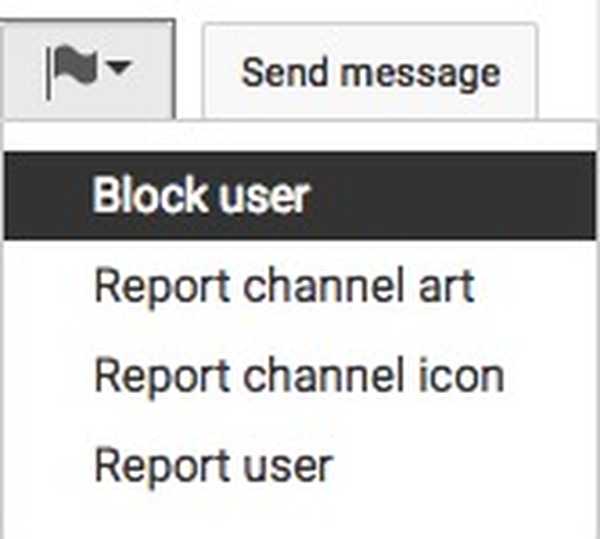
- În caseta pop-up care apare, faceți clic pe "Trimite".
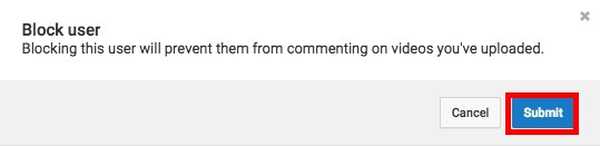
Canalul YouTube (sau utilizatorul) pe care tocmai l-ați blocat, nu va mai putea să comenteze videoclipurile dvs. Cu toate acestea, este posibil să vedeți în continuare videoclipurile lor în recomandările dvs. Să vedem cum să blocați complet un canal YouTube, în secțiunea următoare.
2. Cum să blocați un canal YouTube în dispozitivele Android și iOS
Aplicația mobilă YouTube are, de asemenea, opțiunea de unde puteți bloca un canal YouTube sau un utilizator, astfel încât acestea nu vor putea să comenteze niciun videoclip. Iată cum se face:
- Lansați aplicația mobilă YouTube și căutați canalul YouTube (sau utilizator) pe care doriți să îl blocați. Atingeți canalul lor pentru a deschide-l în aplicația mobilă YouTube.
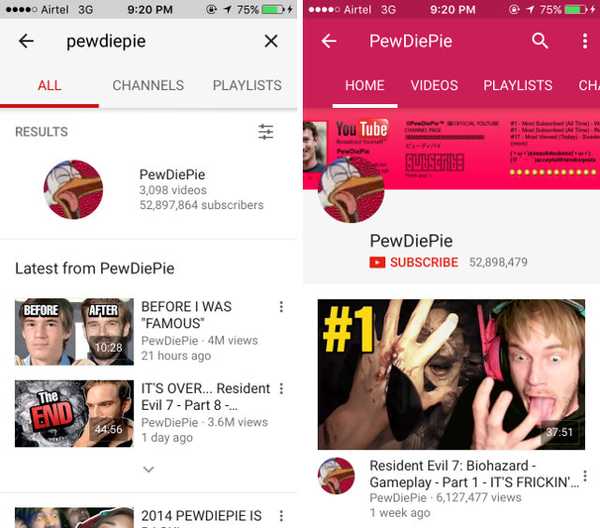
- Aici, atingeți cele trei puncte în colțul din dreapta sus, apoi atingeți „Blocare utilizator„. În dialogul de alertă care apare, atingeți "Bloc".
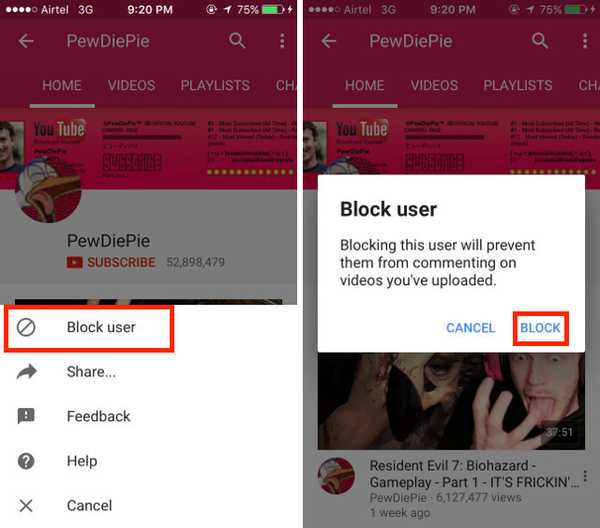
Canalul YouTube va fi acum blocat pe aplicația dvs. mobilă și nu va putea să comenteze niciun videoclip sau să vă contacteze printr-un mesaj privat.
Cum să blocați un canal YouTube
Dacă doriți să blocați complet un canal YouTube, astfel încât videoclipurile lor nu vă sunt recomandate (sau chiar să apară în rezultatele căutării), puteți utiliza o extensie Chrome utilă, numită „Video Blocker”. După ce ați instalat extensia, trebuie doar să urmați pașii de mai jos, pentru a bloca complet un canal YouTube:
- Accesați YouTube și căutați canalul pe care doriți să îl blocați.
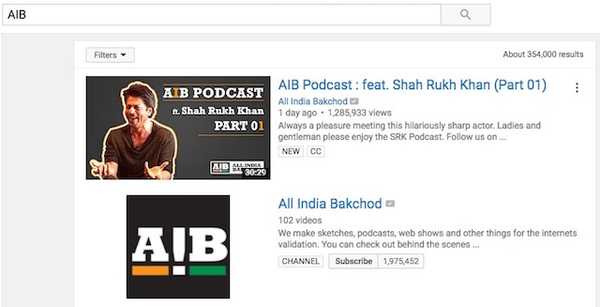
- Faceți clic dreapta pe oricare dintre videoclipuri din canal și selectați „Blocați videoclipuri din acest canal„, În meniul contextual care apare.
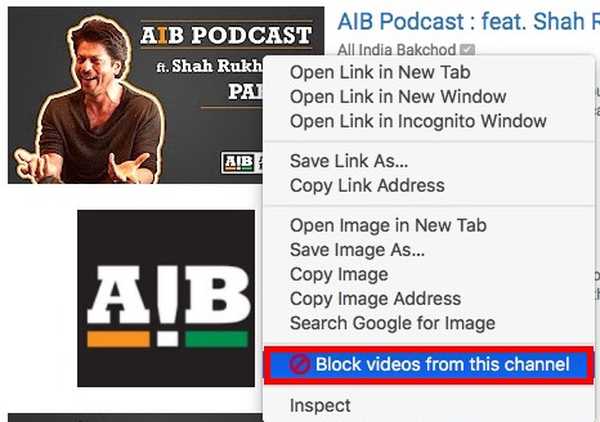
- Toate videoclipurile de pe acel canal vor fi blocate imediat.
Cum să blocați mai multe canale YouTube
Dacă există o serie de canale YouTube pe care doriți să le blocați și nu doriți să parcurgeți procesul pentru fiecare dintre ele, puteți crea un fișier JSON și să-l importați în Video Blocker. De exemplu, dacă aș dori să blochez canalele cu numele „Channel One”, „Channel Two” și „Channel Three”, aceștia sunt pașii pe care i-aș urma:
- Deschideți editorul de text preferat. Pe un Mac, prefer să folosesc Sublime Text. Creați un nou fișier și adăugați toate canalele YouTube pe care doriți să le blocați în următorul format:
[„Cheie”: „nume de canal”, „tip”: „canal”, „cheie”: „nume de canal”, „tip”: „canal”, „cheie”: „nume de canal”, „tip”: canal"] Deci, în cazul meu, fișierul JSON va citi:
["Cheie": "Canal One", "tip": "canal", "cheie": "Canalul doi", "tip": "canal", "cheie": "Canalul trei", " tip“:“ canal“]
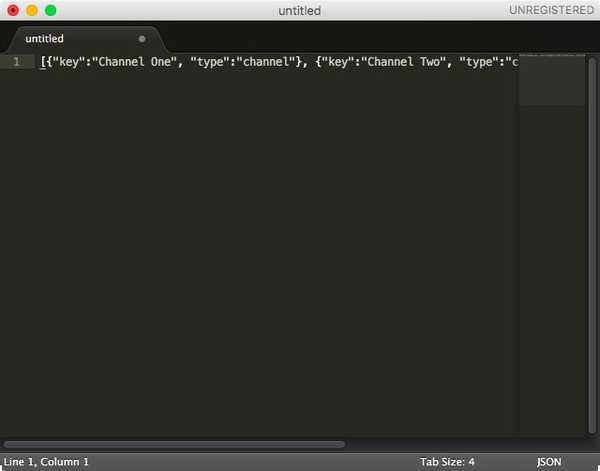
- Salvați fișierul cu extensia „.Json“.
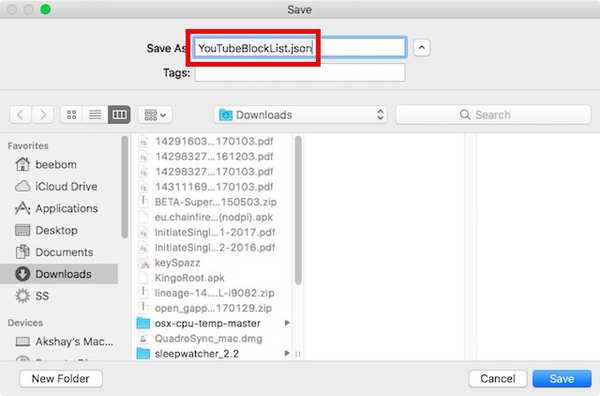
- Apoi, faceți clic pe pictograma Video Blocker în Chrome și treceți la "Import" fila.
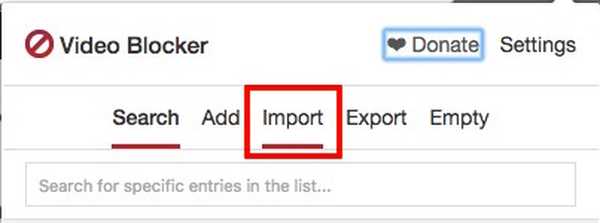
- Aici, localizați fișierul JSON pe care l-ați creat, selectați-l și faceți clic pe "Deschis".
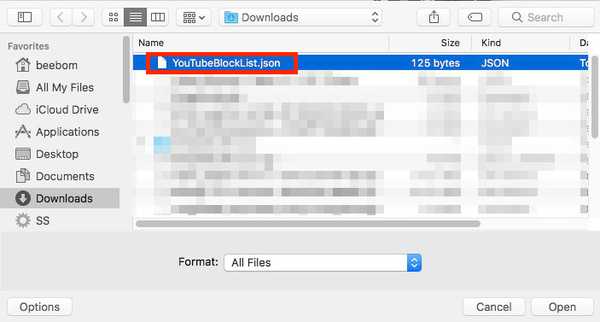
- Canalele vor fi adăugate automat în Video Blocker.
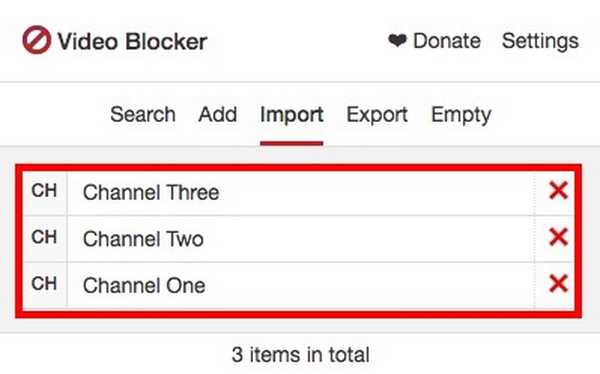
Cum deblochează un canal YouTube
Dacă ați blocat un canal YouTube folosind extensia Chrome „Video Blocker” și doriți să îl deblocați, pur și simplu urmați pașii de mai jos:
- Faceți clic pe butonul „Video Blocker” pictogramă în Chrome. Veți putea vedea toate canalele pe care le-ați blocat.
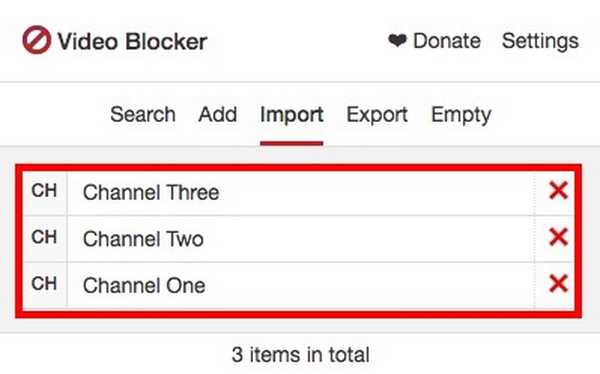
- Faceți clic pe crucea roșie de lângă la canalele pe care doriți să le deblocați.
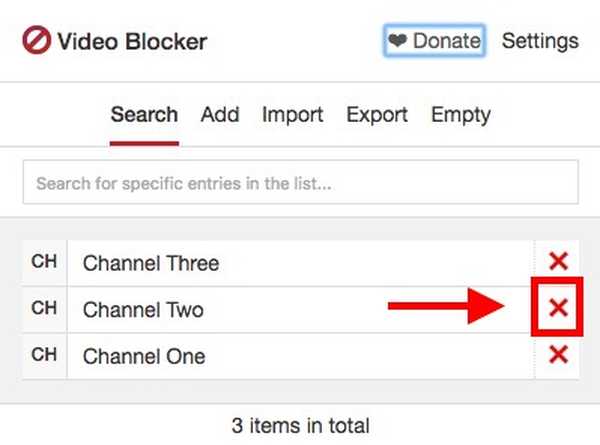
- Canalul va fi deblocat și veți putea vedea din nou videoclipurile lor. Cu toate acestea, va trebui să reîncărcați site-ul YouTube, pentru ca modificările să apară.
Canalele pe care le-ați eliminat de la „Video Blocker” vor fi acum deblocate pe YouTube, iar videoclipurile lor vor fi puse la dispoziția dvs. din nou.
VEZI DE asemenea: Cum să forțați YouTube să memorați pe deplin un videoclip în Chrome și Firefox
Blocați cu ușurință canalele YouTube care nu vă plac
Extensia Video Blocker Chrome a înregistrat o evoluție excelentă pentru a ține pasul cu modificările aduse YouTube, pentru a vă asigura că canalele dvs. blocate rămân blocate. Adăugați asta la ușurința cu care puteți utiliza această extensie (de fapt se integrează în clic-urile făcute dreapta pe YouTube) și aveți o opțiune clară de câștig pentru blocarea canalelor YouTube. Extensia vă permite chiar să exportați un fișier JSON al canalelor blocate, astfel încât să puteți restaura cu ușurință lista, în cazul în care va trebui să reinstalați extensia.
Deci, te-ai enervat atât de mult de feedul „Recomandat” de pe YouTube, încât ai vrut să blochezi unele dintre canalele inutile de acolo? Cum ai făcut-o? De asemenea, dacă cunoașteți orice alt mod de a bloca canalele YouTube, informați-ne în secțiunea de comentarii de mai jos.















